Betalingswachtrij
De betalingswachtrij is een module die alle voor betaling verstuurde taxaties verzamelt en opneemt in een lijst, zodat ze kunnen worden beoordeeld. U kunt individuele taxaties met de hand naar de wachtrij versturen, of u kunt regels instellen die taxaties toevoegen aan de hand van gespecificeerde criteria. Zodra taxaties in de wachtrij staan, wijzen administrateurs de taxaties toe aan degenen die de statussen ervan updaten en de betalingen beheren.
- Als u geen toegang kunt krijgen tot de betalingswachtrij vanuit het menu “Opdrachten” neem dan contact op met uw product specialist of accountmanager om deze te laten activeren.
De schermafbeeldingen in dit document zijn algemeen, en het kan zijn dat de lay-out van uw bedrijf er anders uitziet.
Toegang tot de Betalingswachtrij
Acties uit de betalingswachtrij gebruiken
Zoeken met het filter in de betalingswachtrij
Betalingsverwerkers kwalificeren
Taxaties naar de betalingswachtrij sturen
Regels voor de betalingswachtrij instellen
Wachtrijregel toevoegen - velden en menu's
Toegang tot de Betalingswachtrij
Selecteer Betalingswachtrij in het menu Opdrachten. De betalingswachtrij geeft een lijst met taxaties weer.
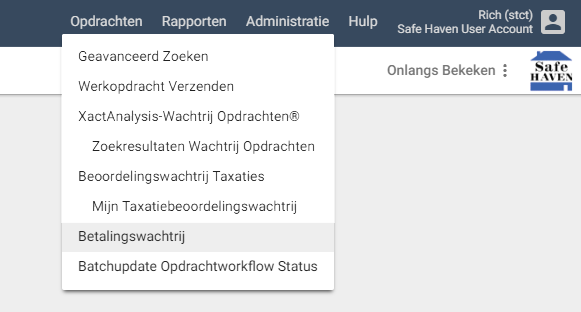
Gebruikers met “Betalingen verwerken” rechten zien alleen taxaties die aan hen zijn toegewezen. Gebruikers met Betalingsadministrateur rechten zien alle taxaties, ongeacht de verwerker aan wie ze zijn toegewezen.
U kunt kolommen op alfabetische volgorde ordenen door een kolomtitel te selecteren. Om uw wachtrijfilter te resetten na het sorteren van kolommen, selecteert u Reset in de linker bovenhoek van de pagina.
- U heeft het recht “” of “Betalingsadministrateur nodig” om toegang te verkrijgen tot de betalingswachtrij. Zie Gebruikersadministratie voor informatie over het toevoegen van rechten.
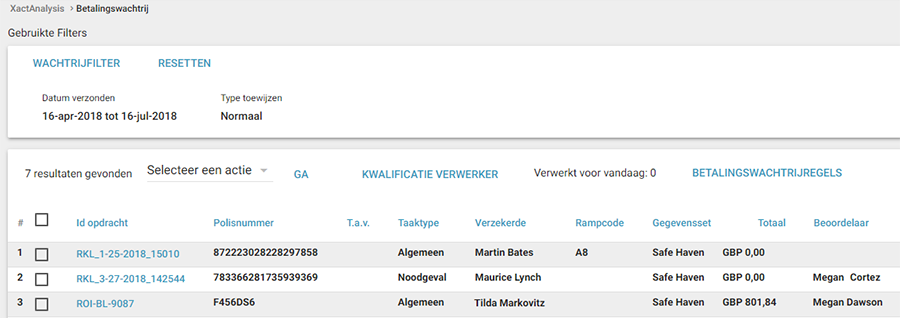
Acties uit de betalingswachtrij gebruiken
U kunt in de betalingswachtrij verscheidene acties uitvoeren voor geselecteerde taxaties. U kunt ze toewijzen of de toewijzing ongedaan maken, notities eraan toevoegen, ze exporteren naar een spreadsheet, of ze markeren als gelezen, ongelezen of QA goedgekeurd.
Selecteer het selectievakje van elke taxatie die u wilt selecteren.
Selecteer een actie in de vervolgkeuzelijst Selecteer een actie.
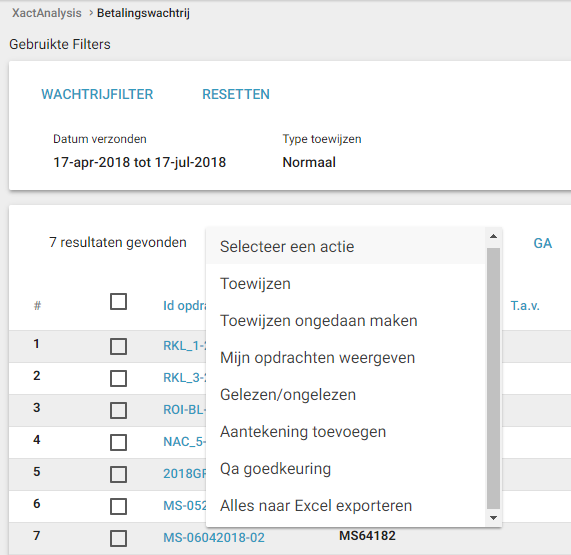
Toewijzen
Deze optie stelt u in staat geselecteerde taxaties toe te wijzen aan een gekwalificeerde verwerker uit het vervolgkeuzemenu “Selecteer een verwerker.” Deze optie is alleen beschikbaar als u rechten heeft als Betalingsadministrateur.
Toewijzing ongedaan maken
Deze optie stelt u in staat de toewijzing van geselecteerde taxaties aan verwerkers ongedaan te maken. Deze optie is alleen beschikbaar als u rechten heeft als Betalingsadministrateur.
Mijn opdrachten weergeven
Deze optie filtert de lijst, zodat alleen taxaties die aan u zijn toegewezen worden weergegeven. Deze optie is alleen beschikbaar als u naast rechten als Betalingsadministrateur ook beschikt over rechten als Betalingsverwerker.
Gelezen/ongelezen
Deze optie wisselt de status van geselecteerde taxaties tussen “Gelezen” (niet vet) en “Ongelezen” (vet).
Aantekening toevoegen
Deze optie stelt u in staat een aantekening toe te voegen op de pagina “Details” van geselecteerde taxaties.
QA goedkeuring
Deze optie stelt u in staat geselecteerde opdrachten te markeren als “QA goedgekeurd.”
Alles naar Excel exporteren
Deze optie stelt u in staat alle taxaties in de wachtrij te exporteren naar een Excel spreadsheet.
Klik op Ga.
Zoeken met het filter in de betalingswachtrij
De betalingswachtrij kan worden gefilterd om alleen taxaties weer te geven die aan uw gespecificeerde criteria voldoen. U kunt filteren op verzekerde, schadenummer, ontvanger, verwerker, of zelfs op taxatiestatus of datum.
Klik op Wachtrijfilter links boven aan de pagina. Het filtervenster verschijnt.
Stel uw filtercriteria in en klik op Zoeken. De Betalingswachtrij toont nu alleen taxaties die passen bij de parameters van uw filter.
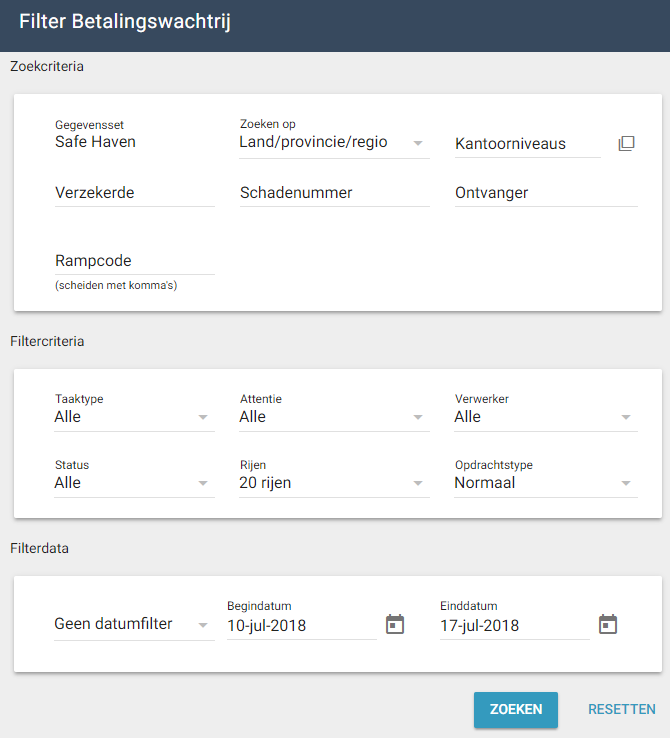
Daarnaast kunt u, als u over rechten als Betalingsadministrateur en over rechten als Betalingsverwerker beschikt, Toon mijn opdrachten selecteren uit het vervolgkeuzemenu Selecteer een actie van de pagina “Betalingswachtrij” om alleen taxaties weer te geven die aan u zijn toegewezen.
Rollen van de administrateur
Degenen met rechten als Betalingsadministrateur kunnen alle taxaties in de betalingswachtrij bekijken en taxaties kwalificeren en toewijzen aan verwerkers, zodat zij ze kunnen updaten.
Betalingsverwerkers kwalificeren
Om een verwerker taxaties te kunnen laten updaten, moet hij eerst worden gekwalificeerd door een administrateur.
Klik op Kwalificatie verwerker, boven de wachtrij.
Vink in het nieuwe venster dat verschijnt de selectievakjes aan van elke verwerker die u wilt kwalificeren.
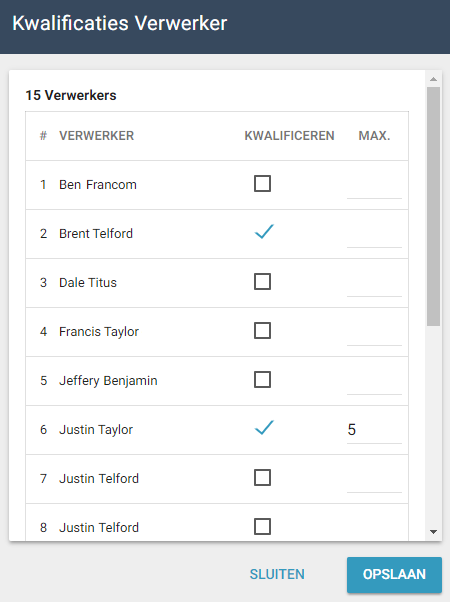
Als u een limiet wilt instellen voor het maximum aantal taxaties dat de verwerker op enig moment in zijn wachtrij mag hebben, typ dan dat aantal in de kolom Max. Anders kan de verwerker een onbeperkt aantal taxaties in zijn wachtrij hebben.
Klik op Opslaan om uw instellingen op te slaan.
Betalingsverwerkers toewijzen
Selecteer het selectievakje van elke taxatie die u wilt toewijzen.
Selecteer Toewijzen in de vervolgkeuzelijst Selecteer een actie.
Selecteer de naam van een gekwalificeerde verwerker uit het vervolgkeuzemenu Een verwerker selecteren.
Klik op Ga.
- U kunt de toewijzing van een taxatie aan een verwerker ongedaan maken door deze stappen te volgen en “Toewijzing ongedaan maken” te selecteren uit het vervolgkeuzemenu in plaats van “Toewijzen.”
Rollen van de verwerker
Personen met het recht “Verwerker betaling” kunnen opdrachten ofwel afwijzen ofwel de betalingsstatus ervan updaten.
Taxaties updaten naar Betaald
Klik op het schadenummer van een taxatie in uw betalingswachtrij.
Klik op de pagina “Details opdracht” op Updaten in het gedeelte Betalingsstatus.
Selecteer in het nieuwe venster dat verschijnt een van de eerste twee opties in het gedeelte “Nieuwe status”:
Betaald
Klik op deze knop als de betaling voor de verzekerde is verwerkt. U kunt ook het selectievakje Gedeeltelijk selecteren om aan te duiden dat er een restantbedrag overblijft, of het selectievakje Betaald als onkosten om aan te duiden dat het betaalde bedrag onkosten zijn voor rapportage- of boekhoudkundige doeleinden.
Ter plaatse betaald
Klik op deze knop als de verzekerde ter plaatse is betaald door de schade-expert/aannemer. U kunt het selectievakje “Alleen factuur leverancier betalen” als de verzekerde alleen het exacte bedrag op de factuur van de leverancier betaald kreeg.
Indienen voor betaling
Selecteer dit keuzerondje als u het betalende bedrijf aanbeveelt een bedrag (aangeduid met de selectievakjes eronder) voor de schade uit te betalen.
Niet betaald
Selecteer dit keuzerondje als de verzekerde om wat voor reden dan ook niet is betaald. U kunt ook het selectievakje Klant verantwoordelijk voor factuur selecteren als de klant verantwoordelijk is voor de factuur.
Betaald bedrag
Voer het bedrag in dat is uitbetaald aan de verzekerde.
Bedrag niet betaald
Voer het bedrag in dat niet is uitbetaald aan de verzekerde.
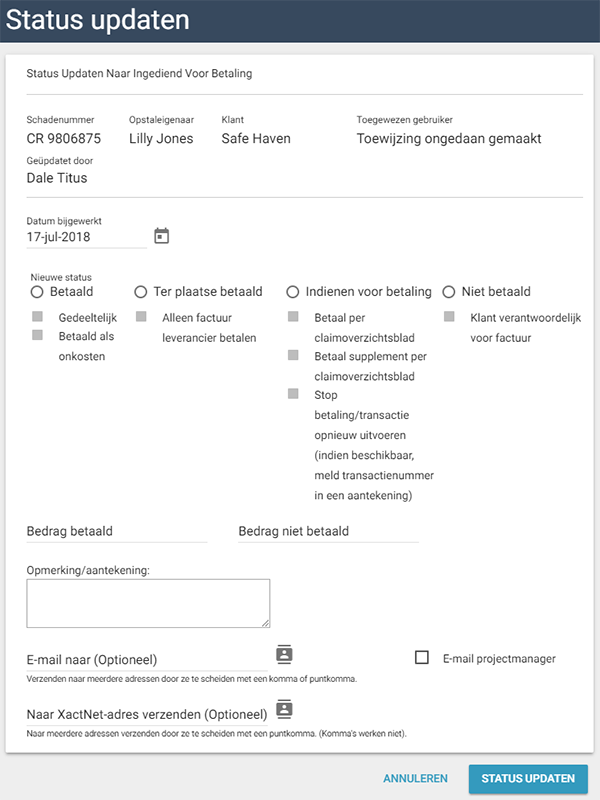
Als u opmerkingen of kennisgevingen wilt toevoegen, kunt u dit doen via de overige velden en selectievakjes in het venster. Klik wanneer u klaar bent op Status updaten.
Na het updaten van taxaties naar “Betaald” of “Ter plaatse betaald,” worden zij automatisch verwijderd uit de betalingswachtrij.
Betalingsopdracht afwijzen
Klik dan op het schadenummer van de taxatie in de Betalingswachtrij, en dan op het vervolgkeuzemenu Selecteer een actie op de pagina “Details opdracht.”
Selecteer Betalingsopdracht afwijzen. Hierdoor wordt de taxatie uit uw wachtrij verwijderd, en kan een beheerder de taxatie toewijzen aan een andere verwerker.
Taxaties naar de betalingswachtrij sturen
Er zijn twee manieren om taxaties naar de betalingswachtrij te sturen: handmatig of door middel van automatische regels.
Taxaties handmatig versturen
Klik vanuit de pagina “Details opdracht” van een taxatie die nog niet in de betalingswachtrij staat op Toevoegen aan wachtrij in het gedeelte “Betalingsstatus”.
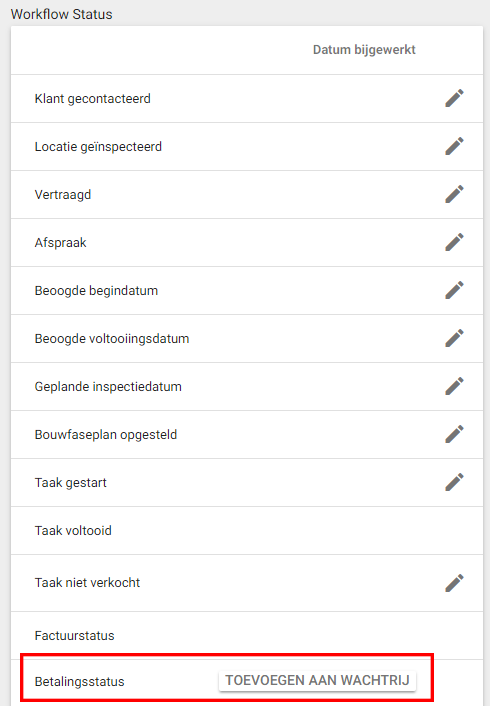
Selecteer in het nieuwe venster dat verschijnt de knop Voor betaling versturen. U kunt klikken op de aanvullende selectievakjes eronder indien deze van toepassing zijn.
Als u notities of kennisgevingen wilt versturen, kunt u dit doen via de overige velden en selectievakjes in het venster. Klik wanneer u klaar bent op Status updaten.
- U kunt een taxatie uit de wachtrij verwijderen door de pagina “Details opdracht” van de taxatie te openen en te klikken op Uit wachtrij verwijderen in het gedeelte “Betalingsstatus.”
Regels voor de betalingswachtrij instellen
U heeft rechten als Betalingsadministrateur nodig om toegang te krijgen tot de regels van de betalingswachtrij.
Selecteer Betalingswachtrij in het vervolgkeuzemenu Opdrachten. Klik vervolgens op de koppeling Betalingswachtrijregels op de pagina “Betalingswachtrij.” De pagina “Betalingswachtrij” geeft alle betalingswachtrijregels voor uw bedrijf weer.
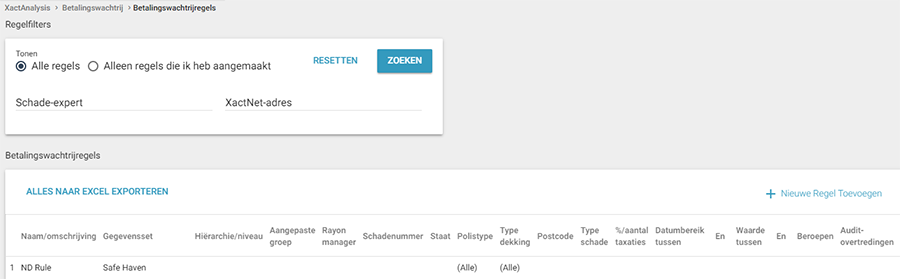
Om een nieuwe regel te maken, klikt u op Nieuwe regel toevoegen. Er verschijnt een nieuw venster waarin u een naam voor de regel kunt invoeren en de voorwaarden kunt selecteren die bepalen welke taxaties naar de wachtrij worden gestuurd. Klik wanneer u klaar bent op OK. Zie voor meer informatie over de velden en menu's in dit venster Wachtrijregel toevoegen - velden en menu's.
Om een nieuwe regel te maken die lijkt op een bestaande, klikt u op Kopie in de voorlaatste kolom van de bestaande regel. Hierdoor verschijnt een venster met alle instellingen voor de bestaande regel. Breng de nodige wijzigingen aan en klik dan op OK om uw instellingen op te slaan in een nieuwe regel.
Om een regel te verwijderen, klikt u op Verwijderen in de laatste kolom van de regel.
Wachtrijregel toevoegen - velden en menu's
Gegevensset: Selecteer een of meerdere gegevenssets om taxaties uit die gegevenssets toe te laten tot de wachtrij.
- Indien u meer dan één gegevensset selecteert, kunnen sommige filters onbeschikbaar worden door de unieke filterinstellingen van elke geselecteerde gegevensset.
Naam / omschrijving regel
Voer de naam of omschrijving van uw regel in.
Regelprioriteit
Selecteer een prioriteit voor uw regel: Geen, 1 (Eerste groep verwerkt), of 2 (Tweede groep verwerkt). De regels filteren taxaties op basis van prioriteit. XactAnalysis filtert alle taxaties met de eerste prioriteitsregel, en daarna worden de overgebleven taxaties gefilterd op de tweede prioriteitsregel.
ALLE VERPLICHT (Indien geselecteerd moet aan deze voorwaarden worden voldaan om een opdracht naar de beoordelingswachtrij te zenden.)
Deze regel toepassen op
Selecteer om de regel toe te passen op toekomstige of bestaande taxaties
Met een XactAnalysisstatus van
Selecteer een status of laat “Alle” staan. Zie Statussen voor de status van definities. Als u “Geannuleerd” of “Klant goedgekeurd” selecteert, kunt u ook filteren op hoe die status wordt ingesteld (Automatisch, Handmatig, of beide). Als u Beoordeeld selecteert, kunt u een regel creëren, die automatisch een beoordeling activeert, wanneer een opdrachtstatus wordt gewijzigd in Beoordeeld door de dienstverlener, verzekeraar, of één van beide.
Hiërarchietype
Selecteer een hiërarchietype. Geografisch, Organisatorisch, of Persoon.
Gebied
Selecteer een gebied voor de regel. Laat de instelling op “Alle” staan om opdrachten uit alle programmagebieden in de beoordelingswachtrij toe te laten.
Rayonmanager
Selecteer een rayonmanager. Laat dit veld leeg om taxaties in de wachtrij toe te laten van elke rayonmanager.
Voor deze rampcode
Typ een rampcode in het “Automatisch aanvullen” veld en selecteer uit de lijst. Scheid de codes met komma's als u meer dan een rampcode wilt invullen. Laat dit veld leeg om taxaties in de beoordelingswachtrij toe te laten met elke rampcode.
Voor dit claimnummer
Voer een schadenummer in. Laat dit veld leeg om taxaties in de beoordelingswachtrij toe te laten met elk schadenummer.
Voor deze provincie(s)
Selecteer een of meerdere provincies uit het vervolgkeuzemenu. Laat dit veld leeg om taxaties in de wachtrij toe te laten uit elke provincie.
Voor dit type polis
Selecteer een type polis uit het vervolgkeuzemenu. Selecteer (Alle) om taxaties in de wachtrij toe te laten van elk type polis.
Voor dit type dekking
Selecteer een type dekking uit het vervolgkeuzemenu. Selecteer (Alle) om taxaties in de wachtrij toe te laten van elk type dekking.
Voor deze bedrijfseenheid
Selecteer een bedrijfseenheid uit het vervolgkeuzemenu. Selecteer “Alle” om taxaties in de beoordelingswachtrij toe te laten voor elke bedrijfseenheid.
Voor dit type schade
Selecteer een of meerdere schadetypen uit het menu. Selecteer “Alle” om taxaties in de beoordelingswachtrij toe te laten met elk type schade.
Voor deze postcode
Voer een of meerdere postcodes in (gescheiden door komma's). Laat dit veld leeg om alle taxaties van alle postcodes in de beoordelingswachtrij toe te laten.
Voor een datumbereik tussen
Selecteer een datumbereik of selecteer Maandelijks, Driemaandelijks of Jaarlijks uit het vervolgkeuzemenu. De regel wordt alleen toegepast op taxaties binnen het gespecificeerde bereik, of wordt alleen maandelijks, driemaandelijks of jaarlijks toegepast. Laat deze velden leeg als u geen datumbereik op de regel wilt toepassen.
1 van aantal (Willekeurig)
Voer een nummer in om willekeurige beoordelingen in te stellen voor 1 van aantal taxaties.
Aantal taxaties
Voer een aantal taxaties in dat naar de beoordelingswachtrij moet worden gezonden. Selecteer het selectievakje per schade-expert/aannemer om een specifiek aantal taxaties per schade-expert/aannemer te verzenden.
Voor taxatiewaarde tussen
Voer een waardebereik in.
Taaktype
Selecteer een type taak.
Taxatie bevat
Selecteer of Overhead en winst wel of niet moet worden opgenomen als onderdeel van uw regel.
Aantal beroepsgroepen is
Selecteer of aantal beroepsgroepen in een taxatie wel of niet moet worden opgenomen als onderdeel van uw regel.
Geselecteerde beroepen
Selecteer een beroep.
Bevat prijslijstcategorie
Selecteer een land, en selecteer dan een prijslijstcategorie uit de vervolgkeuzelijst.
Uploads rapport activiteitenagenda
Selecteer om uploads naar de activiteitenagenda uit te sluiten.
Samenwerkingen met derden
Selecteer om samenwerkingen met derden uit te sluiten.
Testopdrachten
Selecteer om testopdrachten op te nemen. Selecteer deze optie niet als u testopdrachten wilt uitsluiten.
EEN VERPLICHT (Deze sectie verschijnt wanneer u “Pas deze regel alleen toe op toekomstige taxaties” selecteert in de sectie Alle verplicht.)
Audit-overtredingen
Selecteer “Alle” om taxaties naar de beoordelingswachtrij te zenden met audit-overtredingen. Selecteer “Specifiek” en selecteer “een of meerdere auditovertredingen” uit de lijst die verschijnt.
Categorie
kiezer codes binnen taxatie bevatten: Selecteer categorieën.
Prijslijst
Selecteer om taxaties met prijslijstafwijkingen naar de beoordelingswachtrij te zenden.
Prijsafwijkingen
Selecteer om taxaties met prijsafwijkingen naar de beoordelingswachtrij te zenden.
OVERIG
E-mail naar
Voer een of meerdere e-mailadressen in (gescheiden door komma's). XactAnalysis stuurt een e-mail naar de gespecificeerde adressen wanneer een taxatie deze regel activeert en wordt verzonden naar de taxatiebeoordelingswachtrij.
Automatisch toewijzen aan
Voer de naam in van een beoordelaar die specifiek moet worden toegewezen, of selecteer “Alle.” Taxaties die door deze regel naar de wachtrij worden gestuurd kunnen automatisch worden toegewezen aan een beoordelaar die u hier specificeert.
Copyright © 2005-2021 Xactware Solutions, Inc. Alle rechten voorbehouden.